Carcam-info › Блог › Как выбрать SD-карту для видеорегистратора
От правильно подобранной карты памяти зависит работа видеорегистратора. В этой статье рассмотрим самые важные критерии, на которые рекомендуется ориентироваться при выборе накопителя.
Типы карт памяти
На сегодняшний день название micro SD – это больше стандарт, который задает форму и вид, чем название технологии. Существует несколько видов флэшек:

Вполне возможно, что что накопители XC начнут поддерживать до 2 ТБ. Технология это допускает, но пока ни один производитель не научился изготавливать накопители с таким объемом памяти.

Соответственно, чем большим объемом памяти обладает накопитель, тем лучше для владельца видеорегистратора. Но для того, чтобы подобрать флэшку для своего видеорегистратора, одного объема памяти недостаточно.
Для видеорегистратора важно, с какой скоростью карта сохраняет данные. Скорость передачи данных – битрейт — принято измерять в мегабитах/секунду, но для удобства скорость измеряют в мегабайтах/секунду
Мегабайт равен 8 мегабитам.
Современные видеорегистраторы ведут запись в самых разных разрешениях. Для каждого формата требуется минимальная скорость, с которой будет записываться видео.
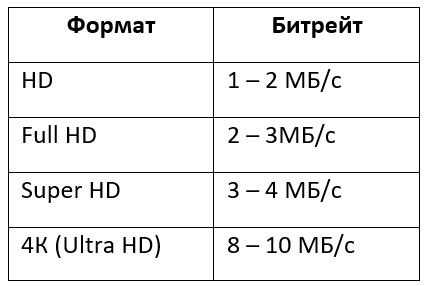
Такие данные необходимы при частоте кадров 30к/с. Если в настройках регистратора указаны 60к/с, то данные битрейта следует увеличивать вдвое.
Высокий класс указывает на то, что видеорегистратор записывает видео высокого качества без зависаний и потери кадров. На флэшке класс обозначается буквой C, а внутри нее указан номер.
Для современных видеорегистраторов, которые ведут запись в формате Full HD, подходят классы 4 и 6. Но если выставить частоту кадров выше 30, то накопитель классом ниже 10 уже не подойдет – возникают регулярные пропуски кадров и в целом устройство работает нестабильно. По этой причине производители рекомендуют приобретать карты памяти классом не ниже 10.
Следующее поколение карт памяти оснащали новым и высокофункциональным интерфейсом UHS (Ultra High Speed – высокоскоростной интерфейс). На самой карте памяти этот показатель обозначается буквой U. Так как многие устройства еще не поддерживали новый интерфейс, разделение на классы убирать не стали.
В свою очередь UHS делится на 2 поколения: UHS-I и UHS-II. Первое поколение обладает пропускной способностью до 104 Мб/с. Накопители с интерфейсом UHS-II записывают видеоматериал со скоростью до 312 Мб/с. На скорость может повлиять множество факторов, поэтому эти значения скорее теоретические.

Также можно найти информацию о разработке интерфейса UHS-III. Но современные карты памяти его пока не поддерживают.
Интерфейс UHS подразделяется на классы 1 и 3 и обозначается цифрой внутри буквы U. Цифра обозначает пропускную способность флэшки: 1 – от 10 Мб/с, 3 — от 3 Мб/с. В данном случае указывается минимальная пропускная способность, так как максимальный порог зависит от множества факторов.
В среднем 3 минуты видеоматериала форматом Full HD при частоте 30к/с занимает около 350 МБ. По этой причине для современного видеорегистратора не имеет смысла приобретать флэшки объемом 8 или 16 ГБ.Видеоматериалы довольно быстро заполнят память. Оптимальный выбор — до 32 или 64 ГБ.
Многие устройства умеют работать с картами до 128 ГБ или даже до 256 ГБ.
Скорость записи карты памяти прямым образом влияет на работу видеорегистратора в целом. Для того, чтобы выбрать накопитель, например, для ноутбука или планшета, вам достаточно знать только максимальный объем флэшки.
Класс скорости
Просто подобрать совместимый накопитель мало. Это лишь первый шаг. Чтобы полноценно разобраться в том, какая именно флешка окажется лучше для вашего автомобильного видеорегистратора, стоит взглянуть на её класс скорости.
В описании и в инструкциях часто можно встретить информацию о том, что видеорегистратор рассчитан на работу с накопителями SD и microSD 10 класса по скорости. Фактически это означает поддержку минимальной скорости осуществляемой записи 10 мегабит в секунду (Мбит/сек). Но реальная скорость будет быть выше, хотя определить её можно лишь с помощью специальных программ.
Если вы не знаете, какой класс памяти должен быть для флешки вашего видеорегистратора, то берите не менее 10. Маркировка этого класса представлена в виде буквы С, внутри которой нарисована цифра 10.
Все накопители 10 класса способны поддерживать Ultra High Speed формат, то есть работают с информацией на скорости, измеряемой в десятках Мбит/сек.
Касательно скорости накопителя для записывающего устройства можно действовать согласно 2 принципам. Всё зависит от того, в каком формате работает регистратор.
- Авторегистраторы, способные записывать видео в форматах FullHD и HD, отлично взаимодействуют с накопителями типа UHS 1, то есть со скоростью не менее 10 Мбит/сек. Их можно определить по маркировке в виде буквы U, внутри которой находится цифра 1. Ещё U часто называют подковой.
- Для более дорогих регистраторов характерна запись в QHD и 4K форматах. Тогда вам нужна карта со скоростью от 30 Мбит/сек или UHS 3. Здесь маркировка та же, то есть буква U или подкова, но с цифрой 3 внутри неё.
Разобравшись со скоростью, можно переходить к формату накопителя.
Лучшие карты памяти форматов microSD
Transcend TS*USDHC10U1

Эта карта памяти принадлежит к формату microSDHC. Это говорит о том, что её объем не может превышать 32 Гб. Немного, но определенной категории владельцев смартфонов и планшетов этого вполне достаточно
Важно, что карточки из этой серии практически не имеют брака, а также радуют очень высокими скоростными свойствами
Достоинства:
- В ассортименте компании — карты объемом от 8 до 32 Гб;
- В комплекте поставляется SD-адаптер;
- Очень долгий срок службы;
- Максимальные свойства скорости.
Недостатки:
Максимальный объем устроит не каждого.
Отзывы на Transcend TS*USDHC10U1 свидетельствуют о том, что это одна из самых быстрых карт памяти microSD. По крайней мере, в своём ценовом сегменте. Остальные карточки — или медленнее, или гораздо дороже.
Изделия из серии Transcend TS*USDHC10U1 можно использовать в мобильных устройствах для просмотра фильмов, прослушивания музыки и совершения других привычных действий.
ЧИТАТЬ ТАКЖЕ
4-ка лучших жестких дисков для ноутбуков
SanDisk Extreme microSDXC Class 10 UHS Class 3 60MB/s

Неплохая карта памяти для тех, кто не требует от подобного изделия необыкновенно высоких скоростей. В частности, карточка должна устроить владельцев бюджетных смартфонов и аппаратов среднего ценового сегмента, не способных на 4K-видеосъемку. Производитель пишет на упаковке, что скорость записи равняется 40 Мб/с — практика показывает, что эти слова весьма близки к правде.
Достоинства:
- В упаковке имеется SD-адаптер;
- С поломками покупатели практически не сталкиваются;
- Весьма добротные, пусть и не рекордные скоростные характеристики.
Недостатки:
- Не существует версии объемом 128 Гб;
- Цена снижается очень медленно;
- Не подходит для устройств, снимающих видео в очень высоком разрешении.
Отзывы на SanDisk Extreme microSDXC Class 10 UHS Class 3 показывают, что эту карту памяти не стоит покупать, если вы собираетесь использовать её в паре с GoPro 4 Black. Дело в том, что вы можете столкнуться с перегревом изделия, из-за чего съемка в 4K- или 2.7K-разрешении будет невозможна. Если же вы не балуетесь столь высококачественной видеосъемкой, то никаких проблем использование данной 64-гигабайтной карточки не вызовет.
ЧИТАТЬ ТАКЖЕ
Как выбрать жесткий диск SSD
Kingston SDCA3

А это идеальный вариант для обладателей новейших экшн-камер, способных на видеосъемку в разрешении 4K. Скоростные характеристики здесь таковы, что проблем не возникнет ни после одной минуты, ни после десяти минут, ни после получаса видеозаписи. Если вы снимаете очень часто и помногу, то рекомендуем вам обзавестись карточкой объемом 128 Гб, пусть даже её стоимость вас слегка испугает.
Достоинства:
- Скорость записи способна достигать 80 Мб/с;
- Скорость чтения — на уровне 90 Мб/с;
- В ассортименте присутствуют карточки объемом от 16 до 128 Гб;
- Дополнительно покупатель получит SD-адаптер.
Недостатки:
Стоит очень дорого.
Отзывы на Kingston SDCA3 свидетельствуют о том, что данный продукт точно соответствует заявленным компанией характеристикам. В комплекте с картой поставляется адаптер, что позволяет задействовать её даже в зеркальном фотоаппарате или любительской видеокамере. Если бы не высокая стоимость продукта, то можно было бы рекомендовать обзавестись подобной карточкой абсолютно всем владельцам портативной электроники.
ЧИТАТЬ ТАКЖЕ
Лучшие смартфоны с 2-мя SIM-картами по отзывам покупателей
Альтернативные способы очистки флешки для видеорегистратора
В форуме можно встретить еще один интересный вопрос: «Почему не форматируется микро sd карта после регистратора?». Скорее всего сама система дала сбой или настраивая авторегистратор пользователь что-то сделал с одним из системных файлов. Основной признак ситуации с вирусом: появление на карте памяти файлов с непонятными названиями (вместо имени какая-то абракадабра). По выше описанному и самому простому способу очистить карту памяти не удастся (операционка будет выдавать сообщение о невозможности завершения процесса).
Метод 1 — через консоль
Попробуйте сделать это через консоль. Порядок действий таков:
-
В окне под названием «Выполнить» вводим команду diskmgmt.msc (окно вызывается одновременным нажатием клавиш Win и R).
-
В менеджере управления дисками ищите свою флешку, выбираете ее, нажимая правой кнопкой мышки и жмете на «Форматировать» в открывшемся списке действий.
Метод 2 — программы и утилиты
Можно воспользоваться специальными программами, например, бесплатной USB Disk Storage Format Tool или SDFormatter. Если и они не срабатывают, прибегните к утилите, выполняющей низкоуровневое форматирование и способной обойти блокировку записи (комп пишет, что флешка защищена от записи, но блокиратора на ней нет или стоит в правильном положении).
Метод 3 — через командную строку
Если вы не хотите скачивать постороннее ПО, но форматнуть карту памяти не удается или нужно обойти/снять защиту от записи, попробуйте одну «волшебную» команду — diskpart. Где и как ее вводить:
-
Вызываем специальный список путем одновременного нажатия двух клавиш Win (на ее месте изображено символическое окошко) и X.
-
Выбираем командную строку.
-
Во сплывшем окне пишем то самое «магическое» слово diskpart.
-
В очередном окошке прописываем команду, которая выдаст нам информацию о всех подключённых к компьютеру дисках и флеш-накопителях— list disk.
-
Как выбрать свою флешку? Смотрим в списке ее позицию и пишем команду select disk 1 (если это номер вашей карты памяти).
-
Очищаем атрибуты защиты от записи через команду attributes disk clear readonly.
-
Если хочется просмотреть результат, пишем attributes disk, или сразу выходим при помощи команды exit.
-
Форматируем карту памяти классическим способом или посредством видеорегистратора.
Напоследок рассмотрим еще один способ зачистить горе-флешку.
Метод 4 — обнуление
Первым делом скачиваем утилиту под названием, которое говорит само за себя — flashnul. Она помогает с тестированием карт памяти и флеш-накопителей в общем, для каких целей те не использовались бы
Однако с ней надо обходится весьма осторожно, иначе можно нечаянно повредить файлы на других дисках. Итак, обнуление флешки пошагово:
-
Распаковываем программу.
-
Открываем командную строку и переходим в каталог, где она находится (например, диск Е), для этого надо написать Е:
-
Переходим в папку flashnul, для чего пишем cd flashnul.
-
Запоминаем букву (номер), которой обозначена наша флеш-карта (например, Н). По порядку вводим команды:
flashnul –p
flashnul Н: –F (команда затирает под нуль все имеющиеся на карте памяти данные)
flashnul Н: –l (команда для запуска теста на ошибки + полного уничтожения данных)
-
Снова запускаем форматирование посредством консоли управления.
На самом деле для того, чтобы форматнуть карту памяти для дальнейшего ее использования в авторегистраторе, в том числе, существует очень много методов, программ и утилит. Конечно, если простые не помогают, лучше обратится к специалисту из сервисного центра, где, кстати, возможно вам ее обменяют на новую (при условии действительного гарантийного срока и отсутствия механических повреждений по вине пользователя).
Самостоятельная разблокировка
Защищённую от записи карту легко разблокировать, следуя следующей инструкции:
- От имени администратора активировать командную строку
- Ввести команду diskpart и нажать enter
- Ввести команду list disk, нажмите enter и выберите диск, в соответствии с размерами
- Вести select disk и номер диска, нажмите enter
- Ввести attributes disk clear readonly и на данном этапе произойдёт разблокировка устройства.
Если карта не открывается и делает запрос о форматировании, рекомендую сделать его. Предварительно стоит убедиться, что на носителе нет важных файлов. Как правильно действовать дальше:
- Ввести clean и enter. Таким образом носитель полностью очистится
- Ввести create partition primary, снова enter.Произойдёт создание нового раздела
- Далее select partition 1, снова enter
- active, enter. Раздел станет активным
- format fs=fat32 quick. Появиться сообщение об успешном форматировании.
- Assign и enter. Флешке будет присвоено новое имя.
- Пробуйте работать.
Работа с командной строкой требует некоторых знаний, но если строго следовать инструкции, то всё получиться.
Рейтинг карт памяти MicroSD для смартфонов и телефонов
Сразу после покупки нового смартфона возникает вопрос о выборе карты памяти для телефона — обычно в коробку флешки не кладут, производитель предпочитает сэкономить. Вместе с тем, встроенной памяти недостаточно для музыки, игр, сериалов или навигационных карт России — необходимо расширение. Следующий рейтинг расскажет, как выбрать правильное хранилище, чтобы не разочароваться и не потерять данные.
5Kingston SDCS/32GBSP
- Стоимость
- 8
- Надежность
- 9
- Производительность
- 8
Общая оценка, рассчитывается как среднее значение от суммы основных параметров.
8.3Оценка
Плюсы
- Хорошее отношение цена/качество
- Отличная скорость для смартфонов
- Надежный корпус
Минусы
- В комплекте нет адаптера
- Неравномерная скорость записи
Карты объема XC бывают на 16, 32, 64, 128 и 256 Гб, собственная маркировка производителя относит их к CS (Canvas Select) — носители для смартфонов и фотокамер.
Класс скорости — 10, поток 10 Мб/сек на запись и 80 Мб/сек на чтение — достаточен для Full HD. В жизни последовательная запись — 30 Мб/сек. Бонус — совместимость с устройствами стандарта UHS-I (шина до 100 Мб/сек).
Модуль в герметичном корпусе сертифицирован по IPX7 (30 мин, 1 м воды), также выдерживает мороз до 45 и жару до +85 градусов.
4SanDisk Ultra microSDHC Class 10 UHS-I 80MB/s 32GB
- Стоимость
- 9
- Надежность
- 8
- Производительность
- 7
Общая оценка, рассчитывается как среднее значение от суммы основных параметров.
8.0Оценка
Плюсы
- Адаптер SD-слота в комплекте
- Необычная окраска корпуса
Минусы
- Максимальный объем в классе — 32 Гб
- Тормозит случайная запись
Защищенный корпус карточки раскрашен белым и серым, логотип — красный. В поколении microSDHC представлены объемы 16 и 32 Гб, для музыкальной коллекции хватает впритык, для хранения видео есть более свежая XC на 64 Гб.
Производитель заявляет 10 класс скорости и поддержку UHS-I (80 и 10 Мб/сек на чтение и запись). Тестирование последовательных операций подтверждено — 78 Мб/сек чтение и 21 Мб/сек запись. Более вероятные случайные обращения — 59 Мб/сек на чтение и 1 Мб/сек на запись — обидные недостатки.
3Samsung microSDHC EVO Plus 95MB/s + SD adapter
- Стоимость
- 10
- Надежность
- 9
- Производительность
- 8
Общая оценка, рассчитывается как среднее значение от суммы основных параметров.
9.0Оценка
Плюсы
- Переходник на SD в наличии
- Яркая заметная окраска
- Скорость не падает при заполнении памяти
Минусы
- Занижена скорость случайной записи
- Не предназначены для циклической перезаписи
Среди других карт красно-белая Samsung EVO Plus хорошо заметна, в блистере имеется серо-белый переходник на SD формат. Старшая флешка рейтинга микро сд карт SDHC имеет объем 32 гб. Корейцы пишут, что корпус проверяли в соленой воде 72 часа — звучит круто.
10 класс скорости дополняет шина UHS-I — в совместимых устройствах работает быстрее. Практические тесты дают последовательное чтение до 94 Мб/сек, запись — до 36 Мб/сек. Случайный доступ тоже неплохой — 13 Мб/сек чтение и 5 Мб/сек запись.
2Transcend TS32GUSDU3
- Стоимость
- 7
- Надежность
- 10
- Производительность
- 9
Общая оценка, рассчитывается как среднее значение от суммы основных параметров.
8.7Оценка
Плюсы
- Премиальная раскраска
- Поддержка спецификаций UHS III
- Надежные MLC чипы
Минусы
- высокая цена microsd карточки
- U3 поддерживают не все смартфоны
Черно-золотой корпус подчеркивает крутизну карты и привлекает внимание на стенде. В поставке есть адаптер SD, но уже не такой стильный — простой черный
По классу объема носитель соответствует HC — 32 Гб предельная емкость, зато есть поддержка интерфейса UHS I — класс 3 для записи 4K видео.
Одна из лучших ячеек памяти, MLC, гарантирует 10 класс скорости, и даже больше. На упаковке написано 95 и 85 Мб/сек на чтение и запись, практика это подтверждает, карта легко делает 90 и 79 Мб/сек на последовательных операциях.
1Samsung MB-MC128GA
- Стоимость
- 10
- Надежность
- 9
- Производительность
- 10
Общая оценка, рассчитывается как среднее значение от суммы основных параметров.
9.7Оценка
Плюсы
- Великолепное отношение цена/качество
- Производительности хватает для 4K видео
- Есть переходник в комплекте
Минусы
- Ограниченное число циклов перезаписи
- Быстро умирает в видеорегистраторе
Еще одна флеш-карта из серии EVO Plus категории microsdXC бывает на 64, 128, 256 и 512 Гб. Красно-белый корпус заметен на столе, переходник позволит просмотреть фото на ноутбуке. Эту крошку рекомендуют на форумах, отвечая на вопрос, какую карту памяти лучше купить для смартфона.
Для обычных гаджетов скорость — C10, для продвинутых поддержана шина UHS I — класс U3. Тест Crystal Mark показывает 96 Мб/сек на чтение, 67 Мб/сек на запись, случайный доступ также хорош — 6 Мб/сек на чтение и 3 Мб/сек на запись.
Читайте на сайте
Память
Чаще всего автомобилистов интересует, сколько памяти в действительности нужно для работы видеорегистратора. Это зависит от целого ряда факторов. Вполне справедливо говорить о том, что больший объём даёт больше возможностей. Ведь за счёт внушительного объёма количество сохраняемой информации возрастает.
Выбирая объём, не забывайте, что накопители разных форматов в этом компоненте ограничены. Наиболее распространённые флешки типа microSDHC вмещают до 32 Гигабайт. А если брать формат microSDXC, то на них от 32 Гигабайт и более. Встречаются и вовсе модели с гигантским объёмом в 1 Тб, но по факту это много, и практически ни один видеорегистратор в мире с таким объёмом справиться не сможет. Регистратор попросту не считает эту карту.
Ответить на то, какой объём памяти по факту нужен для вашего видеорегистратора, можно следующим образом. Чем более низкое качество и разрешение записи поддерживает записывающее устройство, тем меньше Гигабайт вам пригодится.
Для регистраторов топ уровня потребуется максимально допустимый объём. Плюс некоторые устройства параллельно записывают на видео дату, время, координаты и разные метаданные, что в итоге повышает вес файла.
В случае с большинством современных регистраторов среднего ценового диапазона, а также более дорогих моделей, актуальным объёмом считается от 32 до 64 Гигабайт. Это минимальное значение для накопителей microSDXC, а также верхний предел для карт формата microSDHC. 32 гигабайт хватит для того, чтобы записать около 160 минут видео в формате Full HD или около 2 часов в формате 4K.
Есть записывающие устройства для машин, которые строго ограничены по объёму карт, доступных для считывания. Некоторые модели не могут даже работать с накопителями на 32 Гб. Этот момент следует учитывать ещё при покупке самого видеорегистратора, подобрать который также не очень просто.
Удаление файлов и форматирование карт SD (microSD)
Сам процесс форматирования карты SD заключается в том, что её нужно сначала поместить во встроенный или внешний картридер (если внешний — то его нужно подключить по кабелю USB к ПК).
Системное уведомление, появившееся в трее, сообщит о его определении системой. Тогда её можно будет увидеть как отдельный раздел меню «Мой компьютер»:
Выберите Форматировать в контекстном меню
SD определяется и отражается так же, как простая флешка.
На ней вы можете просто удалить ненужные ролики.
А для начала форматирования (так же как при обращении с флеш-накопителем) вызывается кликом по ней правой мышью контекстное меню, выбирается команда «Форматировать».
По этой команде появится окно настроек.
В принципе, в стандартной ситуации изменение никаких настроек не требуется — можно принять их «по умолчанию». По клавише «Начать» начнётся старт форматирования, и останется только дождаться его завершения.
Быстрое форматирование
На одну из опций следует обратить особое внимание и знать о ней. Это «Быстрое форматирование» — по умолчанию она отключена
Это «Быстрое форматирование» — по умолчанию она отключена.
Во включённом состоянии позволяет процессу пройти значительно быстрее. Почему?
Дело в том, что когда эта функция отключена — происходит полное физическое удаление всех данных. И восстановить их уже невозможно. И никакой софт уже не поможет. Но такой процесс заметно дольше «быстрого».
Получается, что «полный формат» имеет смысл в тех ситуациях, когда имеется опасение утечки конфиденциальных данных — полная очистка. В остальных же случаях можно спокойно пользоваться «Быстрым форматированием».
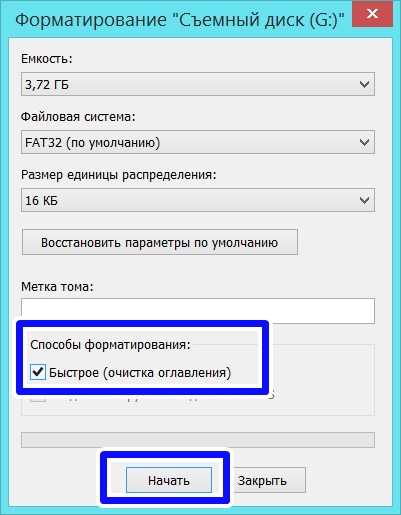
Такая процедура позволит очистить носитель и сэкономить время
Форматирование microSD
Форматирование micro абсолютно ничем не отличается от обычных. При отсутствии специального микроразъёма потребуется microSD-SD переходник.
Другая полезная информация
После прочтения этой публикации вы уже знаете, как очистить карту памяти видеорегистратора.
При принятии решения о такой очистке вам полезно будет знать о возможности «циклической записи», о защите файлов от стирания.
Читайте другие наши статьи, оставляйте свои комментарии.
Как форматировать карту памяти на телефоне или планшете?
 Посмотреть все 7 фото
Посмотреть все 7 фото
Одним из самых популярных видов носителей в настоящее время считается microSD. Такие карты памяти используются в телефонах и в большинстве фотоаппаратов. Периодически необходима их очистка. Если вы хотите использовать карту памяти в другом устройстве, то необходимо сначала скопировать с нее нужную информацию в облако или на свой компьютер, а потом провести полную очистку. Специалисты рекомендуют проводить эту процедуру с помощью смартфона, если вы собираетесь в дальнейшем использовать карту на нем. Разберемся, как форматировать карту памяти на Андроид.
Для этого нужно следовать пошаговой инструкции:
- Зайдите в настройки телефона и перейдите в раздел «Хранилище».
- Тут находятся сведения о состоянии внутренней памяти телефона, данных кэша и о карте памяти.
- Переместитесь в нижнюю часть списка. Там будет кнопка «Очистить SD». С ее помощью вы сможете отформатировать флеш-карту.
- Подтвердите свои действия и дождитесь окончания процедуры.
В телефонах Samsung алгоритм форматирования Micro SD другой:
- Нажмите на кнопку, имеющую форму шестеренки.
- Зайдите в Smart Manager.
- В нем вам потребуется найти блок с SD-картой, а потом провести те же действия, что и в первый раз.
Понять, нужно ли форматировать карту памяти просто – о том, что памяти не хватает вам сообщит смартфон или вы самостоятельно решите очистить ее из-за потери быстродействия. В некоторых случаях флешка выдает ошибку при обращении к ней, указывая, что она повреждена или заполнена. Иногда очистка необходима из-за появления вируса, который мешает нормальной работе вашего смартфона. Специалисты рекомендуют периодически очищать носитель из-за того, что при простом удалении файлы могут частично оставаться в памяти, а потом накладываться на новые. Наибольшие проблемы доставляет периодическое использование карты памяти в компьютере или фотоаппарате.
Многим интересно, надо ли форматировать новую карту памяти. Рекомендуется сделать это при помощи устройства, в котором вы будете ее использовать. Тогда она отформатируется с подходящей файловой системой и проблем в использовании не будет. К тому же производитель мог записать на ней файлы, которые вам не будут нужны для дальнейшего использования.
Другие способы форматирования флешки и карт памяти на смартфоне
Если стандартными средствами не удалось очистить карту, то можно сделать это в режиме Recovery. Для начала нужно зайти в этот режим. Обычно в него переходят при помощи нажатия комбинации кнопок громкости, «Домой» и выключения. В инструкции к устройству обычно есть информация, какие кнопки нужно нажимать. Загляните в нее или найдите описание перехода в этот режим для вашего смартфона в Интернете.
Далее действия будут зависеть от вида меню:
- Если меню сделано в режиме CWM, то при помощи кнопок громкости необходимо найти раздел mounts and storage, а затем выбрать его кнопкой выключения. Далее выберите пункт format sdcard и снова нажмите эту кнопку. После завершения процедуры включите смартфон.
- Для устройств, в которых этот режим называется TWRP, необходимо найти директорию Wipe и тапнуть по ней. Это более новая система и сенсорный экран в ней чаще всего работает. В следующем окне нажмите на надпись Advanced wipe. В следующем окне нажмите Internal storage, а затем проведя пальцем по нижней части экрана подтвердите свои действия.
Опытным пользователям, если не помогают другие способы форматирования, можно использовать приложения. Обычно для них нужно открыть Root-доступ. Подобрать приложение можно по отзывам в Play Market. Но мы не будем на них останавливаться, так как специалисты не рекомендуют работать с ними, а лучше всего воспользоваться возможностью форматирования карты на ПК.
Что потребуется для форматирования карт памяти и флешек на ПК Windows?
Прежде всего вам потребуется иметь устройство, которое можно поместить карту для считывания. Практически во всех ноутбуках есть возможность считать microSD для этого у них есть стандартный картридер для SD, а вместе с картами памяти продают специальные переходники. Если у вас стационарный ПК, то можно приобрести блок для считывания карт разного формата или картридер, подключающийся через USB.
Обратите внимание, что картридеры выпускают нескольких моделей. Одни пригодны только для считывания SD карт, а другие могут помочь вам пережать информацию с носителей всех форматов
Для домашнего использования достаточно моделей с минимумом отверстий под карты. Так как формат microSD получил широкое распространение, сейчас выпускают удобные USB-картридеры, которые похожи на обычные флешки. Также вы можете воспользоваться подручными средствами, например, во всех USB-модемах есть отверстие для карты памяти.
Топ-5. Transcend TS*USDHC10U1
Рейтинг (2021): 4.63
Учтено 331 отзыв с ресурсов: Ситилинк, Яндекс.Маркет, Amazon
-
Номинация
Есть версия с самым маленьким объемом
Эта модель существует в версии с объемом 8 Гб. Оптимальный вариант для старых видеорегистраторов, которые не умеют работать с более емкими флеш-картами.
-
Характеристики
- Средняя цена: 1040 руб.
- Страна: Тайвань
- Емкость: 8 – 32 Гб
- Быстрота записи / чтения: 45 / 90 Мб/с
- UHS: UHS Class 1
Сравнительно недорогая и неплохая карта памяти от одного из ведущих производителей запоминающих устройств. Сразу о минусах – вмещает всего 16 Гб, есть модификация на 32 Гб, но стоит она почти в два раза дороже. Характеристики стандартны для карт памяти ценовой категории до 1000 рублей – скорость чтения данных составляет около 90 МБ/с, записи в два раза ниже (45 МБ/с). Относится к классу 10, поддерживает UHS Class 1, но не UHS-I. Скорость обмена данными составляет 600x. Фирма Transcend достаточно популярна среди покупателей, о карте памяти оставляют неплохие отзывы. Многие приобретают ее для двухкамерных видеорегистраторов – производительности вполне хватает. На скорость и работу пользователи не жалуются, небольшой по современным меркам объем большинство пользователей устраивает. Встречается информация, что производитель дает на карту памяти пожизненную гарантию, но это не проверенные данные. Негативные отзывы тоже встречаются – пользователи в них жалуются на короткий срок службы, но этот параметр во многом зависит от особенностей эксплуатации.
2 Sony SR-32UX2A

Поддержка высокоскоростного интерфейса передачи данных UHS-I Страна: Тайвань Средняя цена: 2 390 руб. Рейтинг (2019): 4.9
Неплохая карта памяти объемом до 32 Гб, обладающая всеми необходимыми характеристиками для активного использования в видеорегистраторе. Относится к десятому классу скорости, поддерживает UHS-I. Скорость записи данных составляет около 70 МБ/с, чтения – до 95 МБ/с. Продается в комплекте с адаптером на SD.
Карта памяти подкупает пользователей известностью производителя, но, по мнению многих владельцев видеорегистраторов, не оправдывает своей высокой стоимости. С такими же характеристиками и в лучшем исполнении можно найти более дешевое устройство. Отзывы в основном положительные, но встречаются отдельные жалобы на недостаточную надежность. В редких случаях через год-два использования карта перестает читаться, пропадает вся сохраненная на ней информация. Но учитывая единичность негативных отзывов, можно предположить некорректную эксплуатацию.
Основы выбора лучшей карты памяти для видеорегистратора
Если вы мало понимаете в современной технике, можете не вдаваться в точные технические характеристики чипов памяти, спецификаций
Рядовому пользователю обычно достаточно обратить внимание на два основных параметра – класс скорости и UHS параметр. Учтите, что все производители видеорегистраторов рекомендуют использовать карты с 10 классом скорости – ниже крайне нежелательно
Но и они бывают разными, а выбор зависит от характеристик гаджета.
Для одноканальных со средним битрейтом записи, двухканальных устройств, а также моделей с расширением QHD можно использовать относительно недорогие и простые карты памяти 10 класса со скоростью записи 18-22 mb/s и индексом U1
Совет – не стоит обращать внимание на завлекательные надписи на упаковке карты памяти. Обычно на них указывается скорость чтения, а не записи, что в случае с видеорегистратором не самый важный параметр
Если вы пользуетесь более подвинутыми гаджетами с высоким битрейтом записи, разрешением QHD на две камеры или в формате 4k, лучше выбирать более дорогие варианты. В первых двух случаях подойдет модель 10 класса с индексом U3. Скорость записи у них выше – до 30 mb/s. Для 4k лучше выбирать предтоповые или топовые карты с индексом U3 и скоростью записи от 50 mb/s. Аббревиатуры всех этих характеристик наносятся непосредственно на карту памяти, поэтому стоит смотреть на само изделие, а не упаковку.







